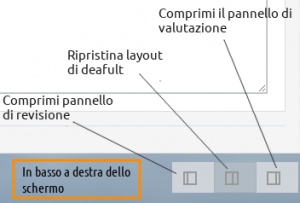FAQ Compito: differenze tra le versioni
Nessun oggetto della modifica |
|||
| (25 versioni intermedie di uno stesso utente non sono mostrate) | |||
| Riga 4: | Riga 4: | ||
===Quando provo ad annotare un testo online o una consegna caricata su Word/LibreOffice vedo una schermata bianca=== | ===Quando provo ad annotare un testo online o una consegna caricata su Word/LibreOffice vedo una schermata bianca=== | ||
Il motivo più probabile è che il sito Moodle in uso non ha | Il motivo più probabile è che il sito Moodle in uso non ha un [[Convertitori di documenti|convertitore di documenti]] installato, ovvero un programma che converte le consegne in PDF cosicché il Docente possa annotarle. | ||
È comunque possibile valutare le consegne | È comunque possibile valutare le consegne, ma non è possibile commentare direttamente al loro interno. È possibile comprimere la schermata bianca cliccando sulle icone in basso a destra come mostrato nell’immagine: | ||
[[File:PannelliValutazione.png|center]] | [[File:PannelliValutazione.png|center|miniatura|Icone di compressione della schermata]] | ||
===Non riesco ad annotare direttamente nelle consegne degli Studenti=== | |||
Controllare, tramite l’Amministratore, che il sito in uso abbia Ghostscript e uno dei [[Convertitori di documenti]] abilitati. | |||
===Non vedo il pulsante per la consegna quando testo i miei compiti con il ruolo di Studente=== | |||
Questa funzionalità è rivolta ai Docenti in modo che possano capire come appare il corso agli Studenti. Tuttavia non è del tutto affidabile, dato che alcune opzioni non appaiono correttamente quando il Docente cambia ruolo in Studente. Per questo motivo è sempre preferibile, se possibile, avere un account Studente da utilizzare per effettuare prove di questo tipo. | |||
===Posso valutare del lavoro realizzato offline, al di fuori di Moodle?=== | ===Posso valutare del lavoro realizzato offline, al di fuori di Moodle?=== | ||
Sì, per farlo basta togliere la spunta a | Sì, per farlo basta togliere la spunta a tutti i tipi di consegne quando si imposta il compito e utilizzarlo solo per la valutazione. | ||
===Posso valutare le consegne dal mio tablet/cellulare/iPad?=== | ===Posso valutare le consegne dal mio tablet/cellulare/iPad?=== | ||
Certo, | Certo, basta provare! | ||
=== | ===Posso specificare quali sono i file che i miei Studenti possono inviare?=== | ||
Sì, al momento di impostare il compito, è possibile selezionare i tipi di file nella sezione ''Tipi di consegne'' nelle impostazioni del compito. Per maggiori informazioni consultare la pagina [[Impostazioni Compito]]. | |||
===A cosa serve il ''Termine consegne''?=== | |||
Le opzioni ''Inizio consegne'' e ''Termine consegne'' sono utili per far sì che gli Studenti siano puntuali nelle consegne. Utilizzare ''Inizio consegne'' permetterà agli Studenti di visualizzare in anteprima le attività successive e, allo stesso tempo, impedirà loro di terminare subito l’intero corso senza usufruire di attività o informazioni aggiuntive. Allo stesso modo, il ''Termine consegne'' aiuta gli Studenti a non rimanere troppo indietro e diminuirà la probabilità che possano sentire la pressione relativa al dover completare il lavoro di più settimane tutto in una volta. | |||
===Posso usare date diverse per gruppi o utenti diversi?=== | |||
È possibile utilizzare la funzione di personalizzazione del compito a cui si accede da ''Gestione compito'' come indicato nella pagina ''Utilizzare il Compito''. | |||
===Come trovo le consegne che non ho ancora valutato?=== | ===Come trovo le consegne che non ho ancora valutato?=== | ||
Cliccare sul compito | Cliccare sul compito, su ''Visualizza tutte le consegne'', quindi sulla colonna ''Valutazione'' che metterà in ordine le consegne: quelle già valutate si troveranno in cima alla lista. | ||
===Come si concede una proroga | ===Come si concede una proroga ai singoli Studenti (o ai gruppi per i compiti di gruppo)?=== | ||
Consultare [[Utilizzare il Compito# | Consultare la pagina [[Utilizzare il Compito#Concedere le proroghe|Concedere le proroghe]]. | ||
===Come posso | ===Come posso ricevere una notifica quando gli Studenti consegnano del lavoro?=== | ||
Durante la | Durante la configurazione del compito, impostare l’opzione ''Notifica le consegne ai valutatori'' su ''Sì''. | ||
===Come posso far cessare le notifiche per alcuni compiti consegnati?=== | ===Come posso far cessare le notifiche per alcuni compiti consegnati?=== | ||
Se si desidera che le notifiche per un compito specifico cessino per TUTTI i Docenti, basta configurare ''Notifica le consegne ai valutatori'' su ''No'' all’interno delle impostazioni del compito. | |||
Di default, i Docenti e i Docenti non editor hanno il privilegio [[Capabilities/mod/assign:receivegradernotifications|Ricevere notifiche dal valutatore]], ma se si desidera che nessuna di queste due tipologie di Docenti riceva notifiche per un compito specifico, in ''Autorizzazioni'' nel blocco di amministrazione del compito, eliminare dal privilegio i suddetti ruoli cliccando sull’icona a forma di x corrispondente. | |||
===Posso eliminare il compito di uno Studente?=== | |||
Sì, se l’Amministratore ha concesso il privilegio [[Capabilities/mod/assign:editothersubmission|Modifica un’altra consegna]]. | |||
===Posso eliminare il compito di uno | |||
Sì, se | |||
===Posso scaricare dei compiti per visualizzarli offline?=== | ===Posso scaricare dei compiti per visualizzarli offline?=== | ||
Sì. È possibile scaricare tutti i compiti consegnati cliccando su ''Visualizza tutte le consegne'' e poi su ''Scarica tutte le consegne'' dal menù a tendina ''Azioni per la valutazione'' oppure spuntando le caselle relative alle consegne che si desiderano scaricare quindi, al di sotto dell’elenco degli Studenti, selezionare ''Per gli utenti selezionati… Scarica le consegne selezionate''. | |||
Sì. È possibile scaricare tutti i compiti consegnati cliccando ''Visualizza tutte le consegne'' e poi ''Scarica tutte le consegne'' | |||
===Non riesco a modificare le valutazioni per i compiti consegnati=== | ===Non riesco a modificare le valutazioni per i compiti consegnati=== | ||
Se si modificano le [[Valutazioni]] | Se si modificano le [[Valutazioni]] dei compiti direttamente all’interno del [[Registro valutatore]], comparirà la spunta nella casella ''Forzato'' nelle impostazioni di modifica del voto, per cui la valutazione non potrà più essere modificata dalla pagina di valutazione del compito. Se si desidera modificare ulteriormente il voto, il contrassegno può essere rimosso: attivare la modifica nel Registro valutatore, cliccare sull’icona ''Modifica voto'' posta accanto al voto che si vuole modificare, quindi, togliere la spunta dalla casella ''Forzato'' e salvare le modifiche. | ||
===Che differenza c’è tra Riporta | ===Che differenza c’è tra ''Riporta le consegne allo stato di bozza'' e ''Consenti tentativo ulteriore''?=== | ||
''Riporta le consegne allo stato di bozza'' è praticamente un ''annulla consegna'' per gli Studenti che hanno consegnato un compito in modo errato e consente di riaprire e modificare i file prima di consegnare di nuovo. ''Consenti tentativo ulteriore'' salva la consegna e il feedback nella cronologia della consegna e consente di creare una nuova consegna (che può anche basarsi sulla consegna originaria) che avrà il suo feedback associato. | |||
===Vedo le consegne come chiuse anche se la data non è ancora passata=== | |||
Questo messaggio compare se si cerca di accedere ad un compito da Amministratore senza essere effettivamente iscritto al corso, nonostante le date sembrino corrette. Provare con un account Studente di qualcuno iscritto al corso. | |||
===Come eliminare un obiettivo specifico da un compito?=== | |||
Dalle impostazioni del compito, nella sezione ''Obiettivi'', deselezionare l’obiettivo che si vuole eliminare. | |||
===Come posso esportare i livelli di rubrica e i criteri insieme alle consegne degli Studenti?=== | |||
===Come posso esportare i livelli di rubrica e i criteri insieme alle consegne degli | |||
Non è ancora possibile farlo, ma si può votare per l’attivazione di questa funzionalità: {{en}} MDL-32089 (per votare è necessario creare un account ''tracker'' ed effettuare il login). | Non è ancora possibile farlo, ma si può votare per l’attivazione di questa funzionalità: {{en}} MDL-32089 (per votare è necessario creare un account ''tracker'' ed effettuare il login). | ||
| Riga 87: | Riga 77: | ||
==Amministratori== | ==Amministratori== | ||
===Come si modificano le impostazioni predefinite di un compito?=== | ===Come si modificano le impostazioni predefinite di un compito?=== | ||
Andare su ''Amministrazione del sito > Plugin > Moduli attività > Compito'' e utilizzare i link per le impostazioni del compito, i plugin per la consegna e i plugin per il feedback. | |||
===Come si fa ad impostare ''Ghostscript''?=== | |||
===Come si fa ad impostare Ghostscript?=== | |||
Andare sul sito {{en}} http://www.ghostscript.com/ quindi su ''Amministrazione del sito > Plugin > Moduli attività > Compito > Plugin commento > Annotazione PDF'' per essere sicuri di avere il percorso corretto per Ghostscript. | |||
===Come si imposta ''unoconv''?=== | |||
===Come si crea un elenco con tutti i file | Per l’installazione, consultare la pagina [[Convertitore Universale Office (unoconv)]]. | ||
{{Nota| è necessario usare unoconv 0.7}}===Come si crea un elenco con tutti i file del compito per un utente e/o per un corso?=== | |||
Installare il plugin | Installare il plugin di terze parti {{en}} [https://docs.moodle.org/31/en/Assignment_files_report Assignment files report]. | ||
==Altre domande?== | ==Altre domande?== | ||
Utilizzare il forum {{en}} [https://moodle.org/mod/forum/view.php?id=733 Assignment] su Moodle.org. | |||
[[de:Aufgabe FAQ]] | [[de:Aufgabe FAQ]] | ||
Versione attuale delle 15:36, 28 feb 2020
Docenti
Quando provo ad annotare un testo online o una consegna caricata su Word/LibreOffice vedo una schermata bianca
Il motivo più probabile è che il sito Moodle in uso non ha un convertitore di documenti installato, ovvero un programma che converte le consegne in PDF cosicché il Docente possa annotarle.
È comunque possibile valutare le consegne, ma non è possibile commentare direttamente al loro interno. È possibile comprimere la schermata bianca cliccando sulle icone in basso a destra come mostrato nell’immagine:
Non riesco ad annotare direttamente nelle consegne degli Studenti
Controllare, tramite l’Amministratore, che il sito in uso abbia Ghostscript e uno dei Convertitori di documenti abilitati.
Non vedo il pulsante per la consegna quando testo i miei compiti con il ruolo di Studente
Questa funzionalità è rivolta ai Docenti in modo che possano capire come appare il corso agli Studenti. Tuttavia non è del tutto affidabile, dato che alcune opzioni non appaiono correttamente quando il Docente cambia ruolo in Studente. Per questo motivo è sempre preferibile, se possibile, avere un account Studente da utilizzare per effettuare prove di questo tipo.
Posso valutare del lavoro realizzato offline, al di fuori di Moodle?
Sì, per farlo basta togliere la spunta a tutti i tipi di consegne quando si imposta il compito e utilizzarlo solo per la valutazione.
Posso valutare le consegne dal mio tablet/cellulare/iPad?
Certo, basta provare!
Posso specificare quali sono i file che i miei Studenti possono inviare?
Sì, al momento di impostare il compito, è possibile selezionare i tipi di file nella sezione Tipi di consegne nelle impostazioni del compito. Per maggiori informazioni consultare la pagina Impostazioni Compito.
A cosa serve il Termine consegne?
Le opzioni Inizio consegne e Termine consegne sono utili per far sì che gli Studenti siano puntuali nelle consegne. Utilizzare Inizio consegne permetterà agli Studenti di visualizzare in anteprima le attività successive e, allo stesso tempo, impedirà loro di terminare subito l’intero corso senza usufruire di attività o informazioni aggiuntive. Allo stesso modo, il Termine consegne aiuta gli Studenti a non rimanere troppo indietro e diminuirà la probabilità che possano sentire la pressione relativa al dover completare il lavoro di più settimane tutto in una volta.
Posso usare date diverse per gruppi o utenti diversi?
È possibile utilizzare la funzione di personalizzazione del compito a cui si accede da Gestione compito come indicato nella pagina Utilizzare il Compito.
Come trovo le consegne che non ho ancora valutato?
Cliccare sul compito, su Visualizza tutte le consegne, quindi sulla colonna Valutazione che metterà in ordine le consegne: quelle già valutate si troveranno in cima alla lista.
Come si concede una proroga ai singoli Studenti (o ai gruppi per i compiti di gruppo)?
Consultare la pagina Concedere le proroghe.
Come posso ricevere una notifica quando gli Studenti consegnano del lavoro?
Durante la configurazione del compito, impostare l’opzione Notifica le consegne ai valutatori su Sì.
Come posso far cessare le notifiche per alcuni compiti consegnati?
Se si desidera che le notifiche per un compito specifico cessino per TUTTI i Docenti, basta configurare Notifica le consegne ai valutatori su No all’interno delle impostazioni del compito. Di default, i Docenti e i Docenti non editor hanno il privilegio Ricevere notifiche dal valutatore, ma se si desidera che nessuna di queste due tipologie di Docenti riceva notifiche per un compito specifico, in Autorizzazioni nel blocco di amministrazione del compito, eliminare dal privilegio i suddetti ruoli cliccando sull’icona a forma di x corrispondente.
Posso eliminare il compito di uno Studente?
Sì, se l’Amministratore ha concesso il privilegio Modifica un’altra consegna.
Posso scaricare dei compiti per visualizzarli offline?
Sì. È possibile scaricare tutti i compiti consegnati cliccando su Visualizza tutte le consegne e poi su Scarica tutte le consegne dal menù a tendina Azioni per la valutazione oppure spuntando le caselle relative alle consegne che si desiderano scaricare quindi, al di sotto dell’elenco degli Studenti, selezionare Per gli utenti selezionati… Scarica le consegne selezionate.
Non riesco a modificare le valutazioni per i compiti consegnati
Se si modificano le Valutazioni dei compiti direttamente all’interno del Registro valutatore, comparirà la spunta nella casella Forzato nelle impostazioni di modifica del voto, per cui la valutazione non potrà più essere modificata dalla pagina di valutazione del compito. Se si desidera modificare ulteriormente il voto, il contrassegno può essere rimosso: attivare la modifica nel Registro valutatore, cliccare sull’icona Modifica voto posta accanto al voto che si vuole modificare, quindi, togliere la spunta dalla casella Forzato e salvare le modifiche.
Che differenza c’è tra Riporta le consegne allo stato di bozza e Consenti tentativo ulteriore?
Riporta le consegne allo stato di bozza è praticamente un annulla consegna per gli Studenti che hanno consegnato un compito in modo errato e consente di riaprire e modificare i file prima di consegnare di nuovo. Consenti tentativo ulteriore salva la consegna e il feedback nella cronologia della consegna e consente di creare una nuova consegna (che può anche basarsi sulla consegna originaria) che avrà il suo feedback associato.
Vedo le consegne come chiuse anche se la data non è ancora passata
Questo messaggio compare se si cerca di accedere ad un compito da Amministratore senza essere effettivamente iscritto al corso, nonostante le date sembrino corrette. Provare con un account Studente di qualcuno iscritto al corso.
Come eliminare un obiettivo specifico da un compito?
Dalle impostazioni del compito, nella sezione Obiettivi, deselezionare l’obiettivo che si vuole eliminare.
Come posso esportare i livelli di rubrica e i criteri insieme alle consegne degli Studenti?
Non è ancora possibile farlo, ma si può votare per l’attivazione di questa funzionalità: (EN) MDL-32089 (per votare è necessario creare un account tracker ed effettuare il login).
Amministratori
Come si modificano le impostazioni predefinite di un compito?
Andare su Amministrazione del sito > Plugin > Moduli attività > Compito e utilizzare i link per le impostazioni del compito, i plugin per la consegna e i plugin per il feedback.
Come si fa ad impostare Ghostscript?
Andare sul sito (EN) http://www.ghostscript.com/ quindi su Amministrazione del sito > Plugin > Moduli attività > Compito > Plugin commento > Annotazione PDF per essere sicuri di avere il percorso corretto per Ghostscript.
Come si imposta unoconv?
Per l’installazione, consultare la pagina Convertitore Universale Office (unoconv).
| Nota: è necessario usare unoconv 0.7 |
Come si crea un elenco con tutti i file del compito per un utente e/o per un corso?
Installare il plugin di terze parti (EN) Assignment files report.
Altre domande?
Utilizzare il forum (EN) Assignment su Moodle.org.